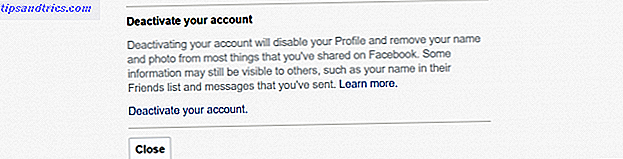¿Alguna vez se vio en la necesidad de fijar una ventana en la parte frontal de su PC? 5 Formas simples de mantener las ventanas seleccionadas arriba [Windows] 5 formas sencillas de mantener las ventanas seleccionadas en la parte superior [Windows] Las computadoras están hechas para realizar múltiples tareas. Como resultado, todos tenemos que hacer malabarismos con múltiples ventanas abiertas para ir y venir entre varias tareas. A veces, sin embargo, solo desea mantener una ventana en ... Leer más? Hay formas de hacerlo, pero el que estamos a punto de mostrarte puede ser más fácil, ya que una vez que lo configures, necesitarás simplemente presionar un par de botones en tu teclado, y estarás listo para irte. .
Aquí se explica cómo configurar un guión de AutoHotkey 10+ Cool AutoHotkey Scripts & Cómo hacer tus propios 10+ Cool AutoHotkey Scripts y cómo crear tu propia AutoHotkey es una forma fácil de agregar accesos directos a tu computadora. Puede descargar scripts listos para usar o escribir los suyos propios. Le mostramos que se vuelva más productivo con las tareas automatizadas de teclas rápidas. ¡Lea más para fijar una ventana al frente en solo un par de pasos rápidos!
- Descargue e instale AutoHotkey (es gratis y libre de spyware y otra basura).
- Después de ejecutar la instalación, haga clic derecho en su escritorio y seleccione Nuevo, luego AutoHotkey Script.
- Cambie el nombre del archivo que se creó en su escritorio algo que tenga sentido, como "Pin to top".
- Haga clic derecho en el archivo, luego seleccione Editar guión.
- Elimine el script predeterminado del cuadro e ingrese el siguiente
^ ESPACIO :: Winset, Alwaysontop,, A
- Guarde el archivo que acaba de crear.
- Haga clic con el botón derecho en su escritorio y seleccione Ejecutar script. (Debería ver una "H" en la bandeja del sistema).

Ahora, abra una ventana y presione Ctrl + Espacio para fijarla al frente. Presione los mismos botones nuevamente para desanclarlo. Si desea cambiar el atajo de teclado Las mejores maneras de aprender Todos los atajos de teclado que necesitará Las mejores maneras de aprender Todos los atajos de teclado que necesitará Siempre hay muchos atajos de teclado que no está usando. Le brindamos todos los recursos adecuados para que le enseñe todo lo que necesita saber sobre los atajos de teclado. Memorice los atajos de teclado para productividad instantánea. Lea más, la parte "^ ESPACIO" es la parte que debe cambiar. Si quisiera ALT + Enter, haría "! ENTER" en su lugar.
Ahora, cada vez que quiera fijar rápidamente una ventana al frente, puede presionar un atajo de teclado y ¡estar listo para comenzar!
¿Has usado AutoHotkey antes? ¿Conoces otras formas de fijar las ventanas al frente? Háganos saber en los comentarios!
Crédito de la imagen: wrangler a través de ShutterStock

![Comer solo un postre: por qué su dieta de información es probablemente terrible [Característica]](https://www.tipsandtrics.com/img/social-media/945/eating-only-dessert-why-your-information-diet-is-probably-terrible.jpg)